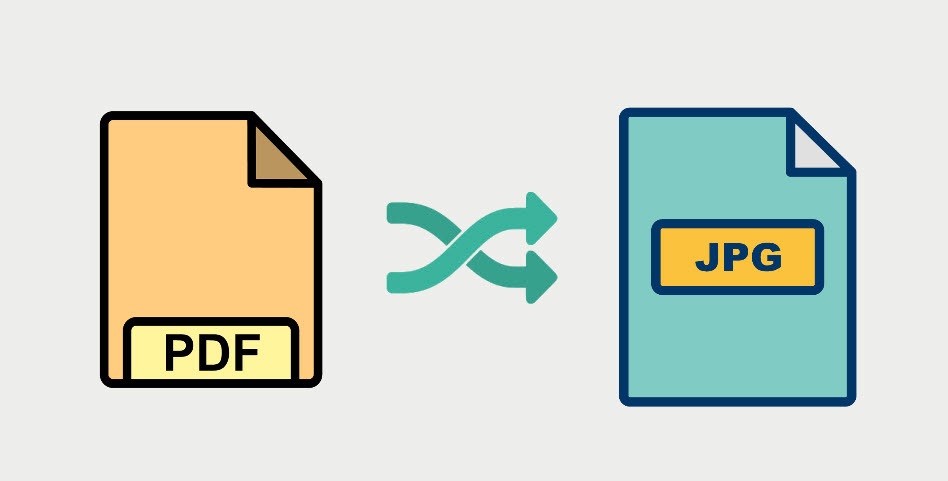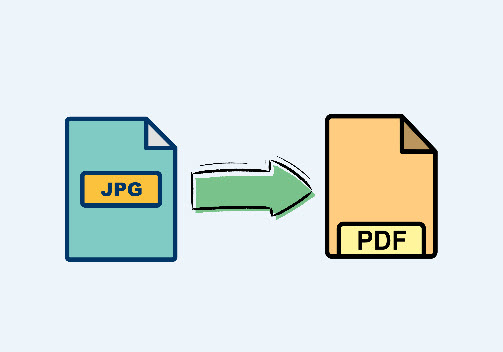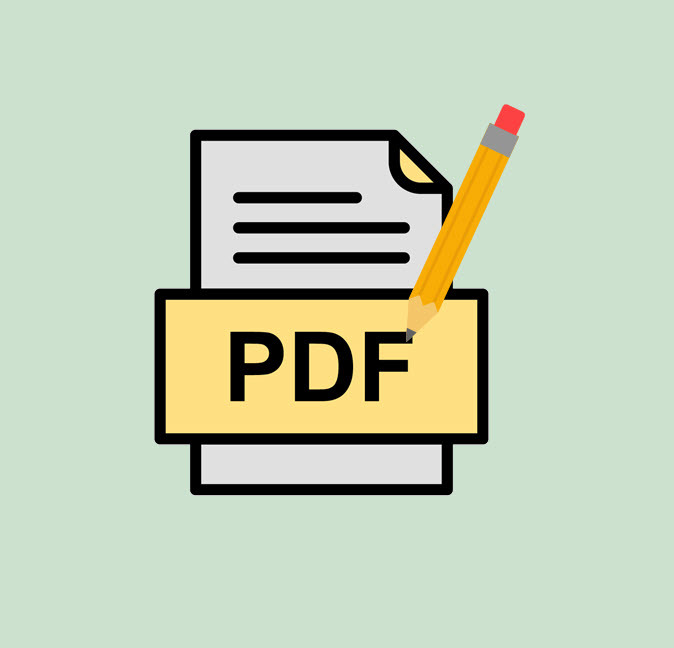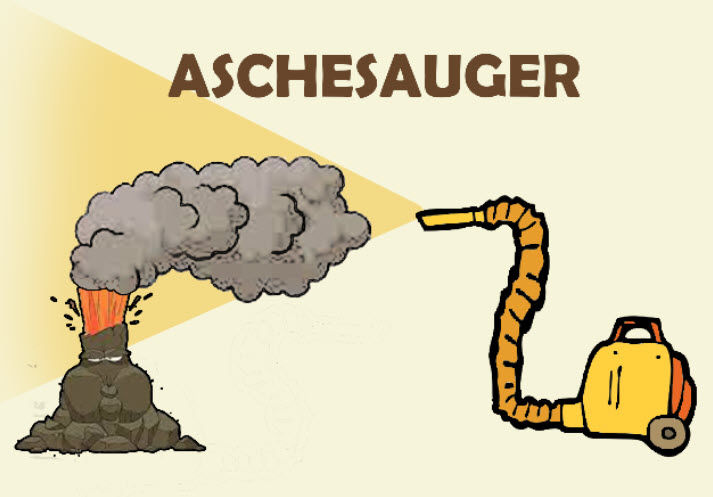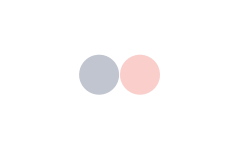[KOSTENLOS] Bild in PDF umwandeln [Schritt-für-Schritt-Anleitung]
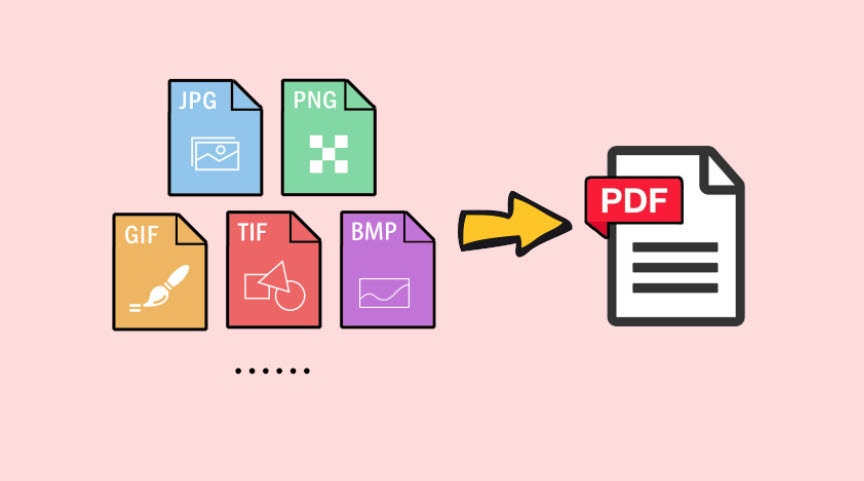
Um Bilder in PDF zu konvertieren, stehen Ihnen zahlreiche Tools zur Verfügung. In diesem Artikel stellen wir Ihnen 3 praktische Tools vor, mit denen Sie Ihre Bilder in verschiedenen Formaten ohne eine spürbare Qualitätsverlust in PDF kostenlos umwandeln können.
Bilder in PDF konvertieren
Wir haben zwei online-Tools und ein Programm für Sie zusammengesetzt, die die meisten Nutzer empfehlen.
1. Adobe Acrobat (Online)
Das berühmte Softwareunternehmen Adobe bietet Ihnen auch die Möglichkeit, online Bilder in PDF umzuwandeln.
| Vorteile | Nachteile (Test-Version) |
|---|---|
| • Ohne Wasserzeichen • Unterstützt viele Bildformate (JPG, PNG, BMP usw.) • Kann viele andere Dateiformate (WORD, PPT, EXCEL usw.) in PDF umwandeln | • Kann maximal 2 Dateien kostenlos umwandeln. (Für die zweite Datei müssen Sie ein kostenloses Konto erstellen.) • Unmöglich, die konvertierte PDF-Datei zu bearbeiten |
1. Besuchen Sie die Adobe Acrobat Website.
2. Klicken Sie auf Datei auswählen, um Ihr Bild, das umzuwandeln ist, hochzuladen.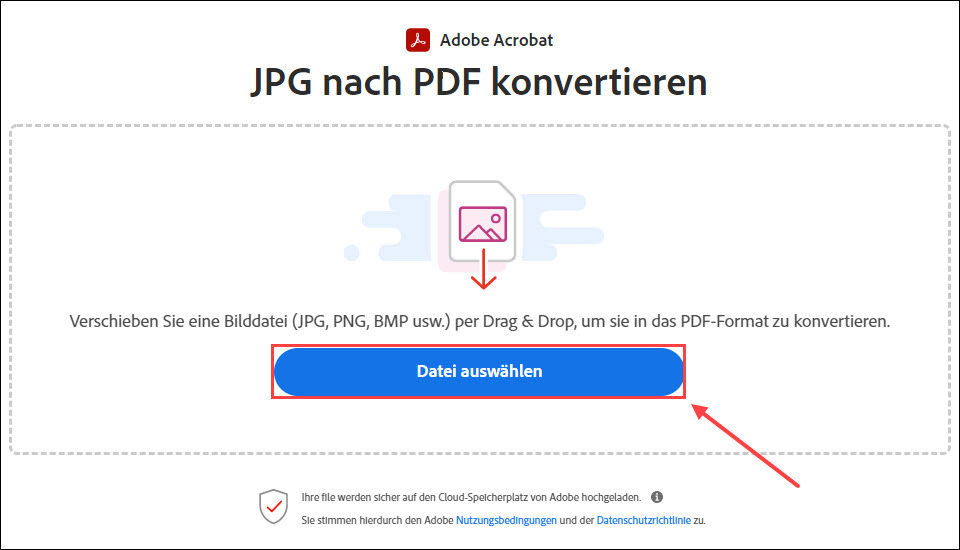
3. Warten Sie ein paar Sekunden, bis die Umwandlung abgeschlossen ist.
Klicken Sie Herunterladen an, um die PDF-Datei herunterzuladen.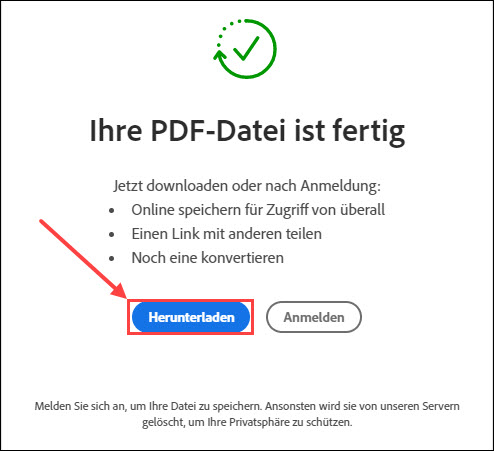
2. Soda PDF (Online)
Soda PDF ist ein Online-Tool, das auf das Bearbeiten und Konvertieren von PDF-Dateien spezialisiert ist. Damit können Sie PDF-Dateien in anderen Formaten oder umgekehrt konvertieren. Außerdem bietet das Tool Ihnen auch die Möglichkeit, PDF-Dateien zu teilen, zusammenzufügen, zu verkleinern usw.
| Vorteile | Nachteile (Test-Version) |
|---|---|
| • Ohne Wasserzeichen • Unterstützt viele Bildformate (JPG, PNG, GIF, TIFF usw.) • Kann viele andere Dateiformate (WORD, PPT, EXCEL, HTML usw.) in PDF umwandeln | • Kann maximal 3 Dateien kostenlos umwandeln. • Unmöglich, die konvertierte PDF-Datei zu bearbeiten |
1. Besuchen Sie die Soda PDF Website.
2. Klicken Sie auf Alle Tools und wählen Sie in dem Dropdown-Menü ein Tool aus, das Ihrem Bedürfnis passt.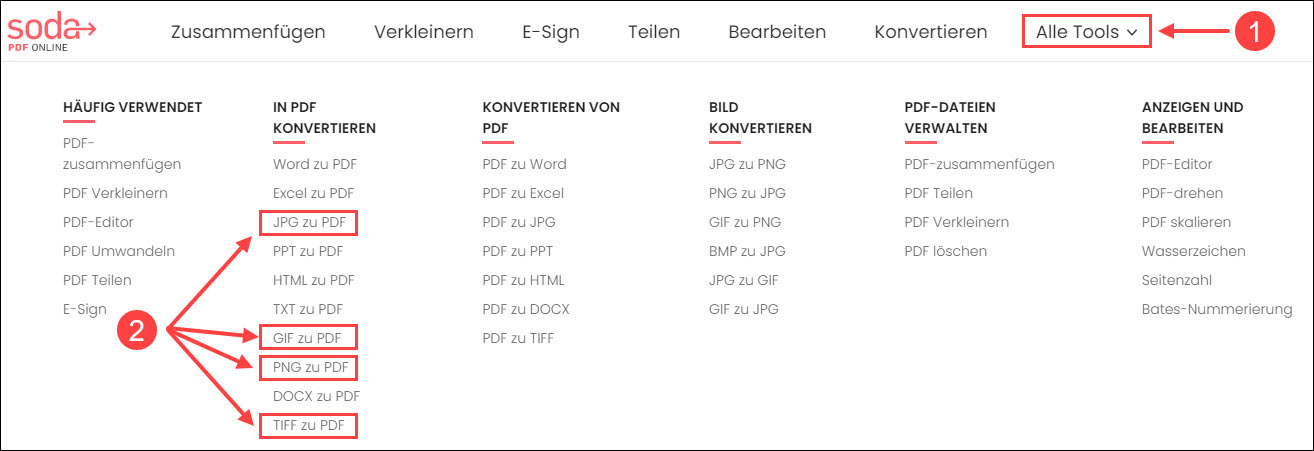
3. Klicken Sie auf DATEI WÄHLEN, um das betreffende Bild hochzuladen.
4. Wählen Sie Ihr Bild aus, das zu konvertieren ist, und klicken Sie Öffnen an. 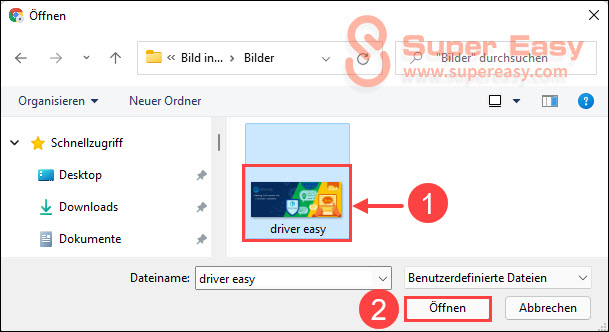
5. Es kann ein paar Sekunden dauern, bis die Umwandlung fertig ist.
Klicken Sie DATEI HERUNTERLADEN an.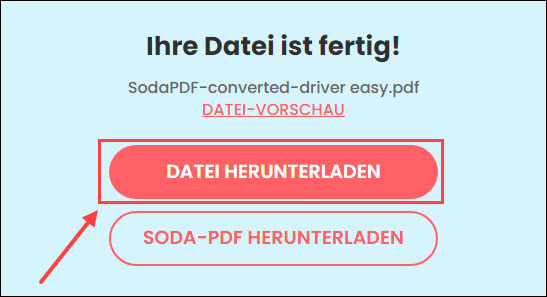
3. Wondershare PDFelement
Wondershare PDFelement ist ein professionelles Tool, damit Sie nicht nur PDF-Dateien bearbeiten sondern auch verschiedene Bildformate in PDF (oder umgekehrt) umwandeln können. Im Vergleich zu den oberen erwähnten Tools ermöglicht es Ihnen, die konvertierten PDF-Dateien zu bearbeiten.
| Vorteile | Nachteile (Test-Version) |
|---|---|
| • Vielfältige Funktionen zum Bearbeiten Ihrer konvertierten PDF-Dateien • Kann viele Bildformate (JPG, PNG, GIF, TIFF, BMP usw.) und andere Dateiformate in PDF umwandeln • Unbegrenzte Konvertierung • Mit allen Betriebssystemen kompatibel • Übersichtliche Oberfläche | • Die PDF-Dateien werden mit Wasserzeichen exportiert. |
- Besuchen Sie die Wondershare PDFelement Website.
- Downloaden Sie Wondershare PDFelement, indem Sie auf Gratis Testen klicken.
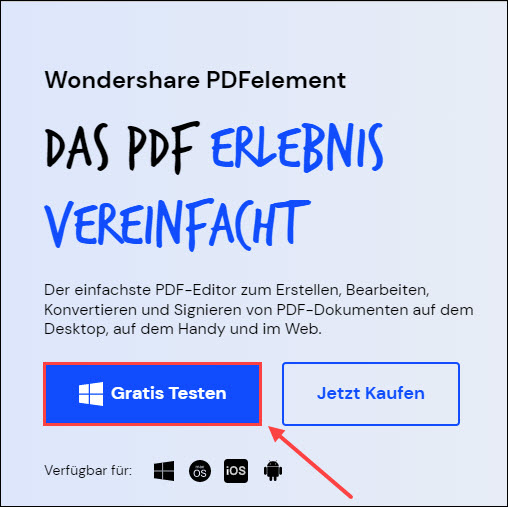
- Öffnen Sie die heruntergeladene Datei und folgen Sie der Anweisung auf Ihrem Bildschirm, um das Programm zu installieren.
Führen Sie Wondershare PDFelement aus. - Klicken Sie auf PDF erstellen, wenn Sie ein Bild in PDF konvertieren möchten.
Klicken Sie auf PDF zusammenfügen, wenn Sie eine PDF-Datei aus mehreren Bildern erstellen wollen.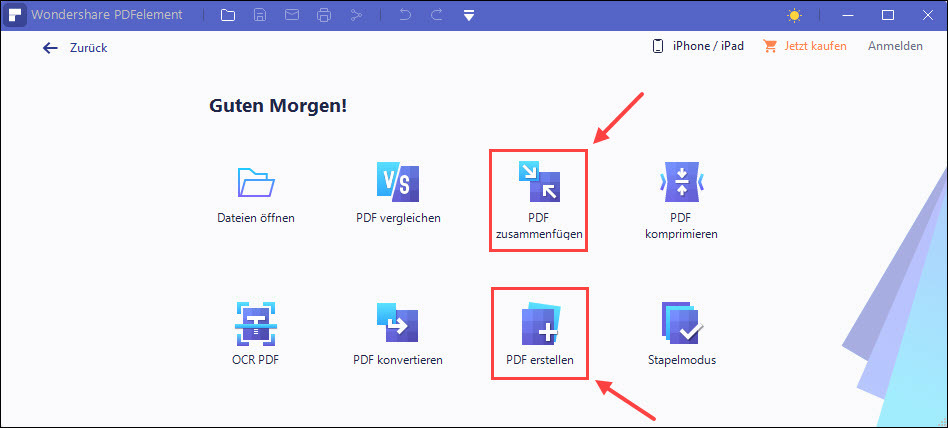
- Wählen Sie das zu konvertierende Bild aus und klicken Sie anschließend auf Öffnen.
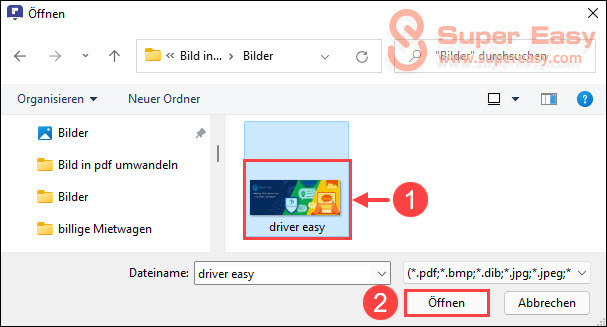
- Das Bild wird importiert und automatisch in PDF umgewandelt.
Sie können die konvertierte PDF-Datei bearbeiten, indem Sie die Werkzeuge oben in der Menüleiste verwenden. (Wondershare PDFelement ermöglicht Ihnen, die PDF-Dateien zu verkleinern/vergrößern oder ihnen Texte, Bilder, Wasserzeichen, Hintergrunde usw. hinzuzufügen.)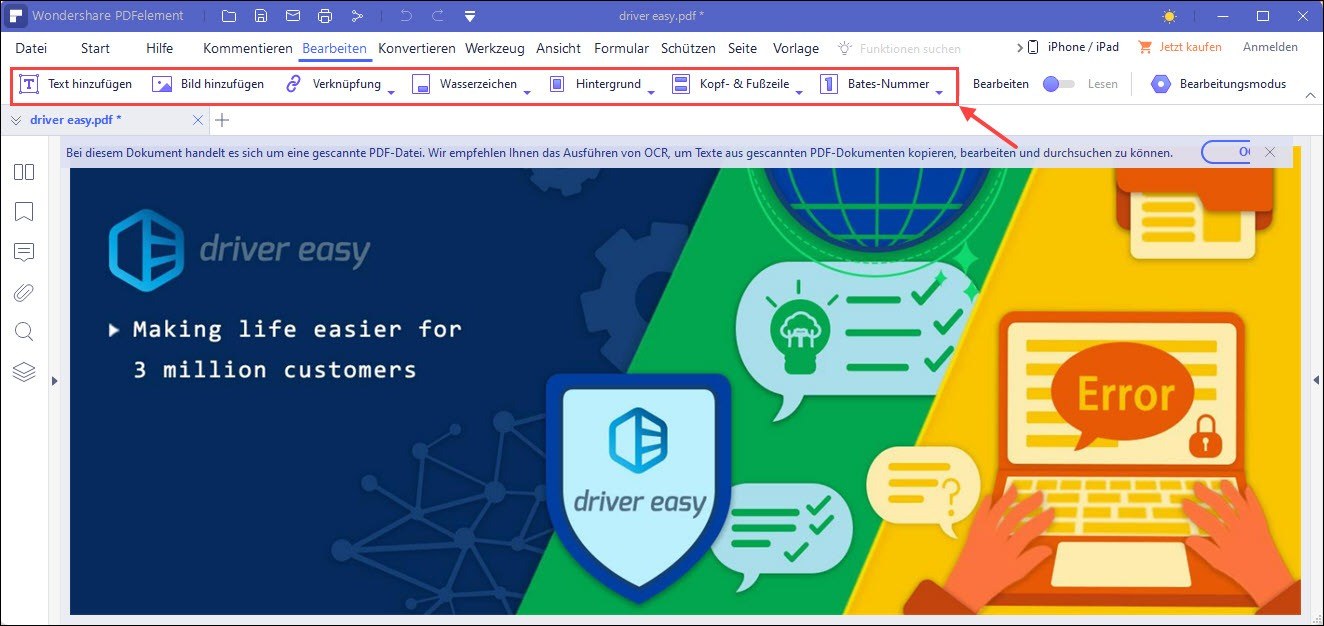
- Klicken Sie auf Datei und wählen Sie in dem Dropdown-Menü Speichern aus.
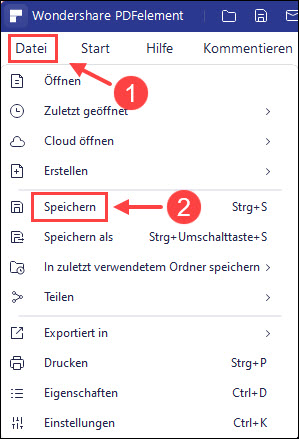
- Geben Sie der neuen PDF-Datei einen Namen ein und klicken Sie auf Speichern.
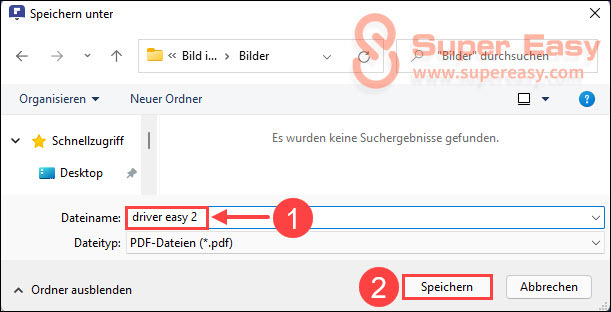
Hoffentlich hat dieser Artikel Ihnen geholfen, Ihre Bilder in PDF-Dateien umzuwandeln. Schreiben Sie uns Kommentare, wenn Sie irgendeine Frage haben, damit wir diesen Artikel verbessern und mehr Leuten helfen können.